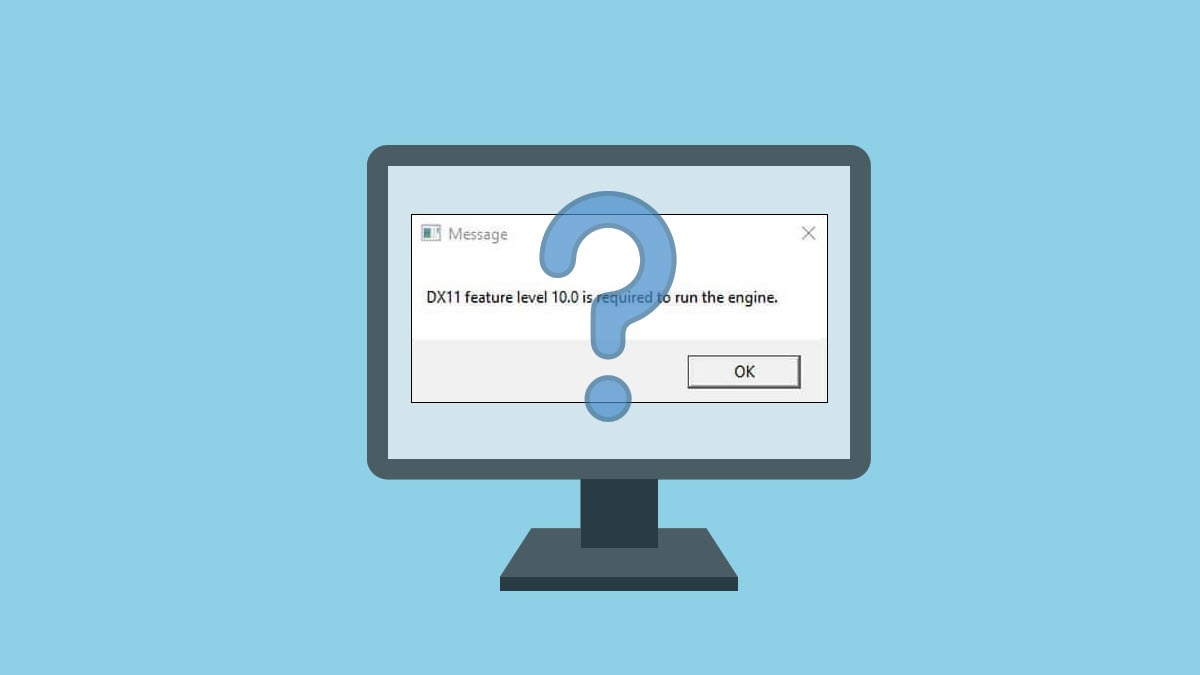Es gibt eine häufig erscheinende Fehlermeldung, auf die die Gamer beim Start oder während des Computerspiels wie Fortnite, PUBG or ARK stoßen: DX11 feature level 10.0 is required to run the engine (Deutsch: DX11-Feature-Level 10.0 ist erforderlich, um die Engine auszuführen).
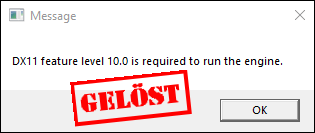
Zum Glück ist dieser Fehler nicht schwer zu beheben. Sie sind in der Lage, diesen Fehler schnell zu beseitigen.
Probieren Sie diese Lösungen aus:
In diesem Artikel werden 4 Lösungen vorgestellt. Sie brauchen nicht alle auszuprobieren. Fangen Sie mit der ersten Methode an, bis Sie eine nützliche finden.
- Den neuesten Spiel-Patch installieren
- Ihren Grafikkartentreiber aktualisieren
- Das neueste DirectX installieren
- Windows aktualisieren
Methode 1: Den neuesten Patch installieren
Da viele technischen Probleme durch Neustart gelöst werden können, ist es nicht schlecht, dass Sie Ihren Computer und das Spiel neu starten. Oft ist es genug, das Problem zu beheben.
Spieleentwickler veröffentlichen immer Patches, um ihre Spiele zu verbessern und Probleme zu lösen. Prüfen Sie bitte daher, ob es Updates Ihres Spiels bei Steam oder auf der offiziellen Webseite gibt. Installieren Sie die verfügbaren neuen Patches, um das Spiel aktuell zu halten. Diese Methode kann einige Probleme inkl. des Fehlers DX11 feature level 10.0 is required to run the engine beseitigen.
Methode 2: Ihren Grafikkartentreiber aktualisieren
Ein fehlender oder veralteter Grafikkartentreiber kann diesen Fehler verursachen. Deswegen können Sie die Aktualisierung oder die Neuinstallation des Treibers probieren, um den Fehler DX11 feature level 10.0 is required to run the engine zu beheben.
Sie können den neuesten Grafiktreiber manuell auf der Webseite des Geräteherstellers downloaden und ihn zum Update auf Ihrem PC installieren. Falls Sie keine Zeit, Geduld oder Computerkompetenz haben, Ihre Treiber manuell zu aktualisieren, können Sie es stattdessen mitDriver Easy machen.
Driver Easy wird Ihr System automatisch erkennen und korrekte Treiber dafür finden. Sie brauchen nicht, das Betriebssystem Ihres Computers zu wissen, das Risiko von Herunterladen und Installation eines falschen Treibers einzugehen oder sich Sorge darum zu machen, dass Sie während der Installation Fehler machen.
Sie können Ihre Treiber mit entweder der GRATIS oder der PRO-Version von Driver Easy aktualisieren. Aber mit der PRO-Version schaffen Sie alles mit nur 2 Klicks (und Sie erhalten volle Unterstützung und eine 30 tägige Geld-zurück-Garantie).
1) Downloaden und installieren Sie Driver Easy.
2) Führen Sie Driver Easy aus und klicken Sie Jetzt scannen an. Driver Easy wird Ihren Computer scannen und die für Update verfügbaren Treiber erkennen.
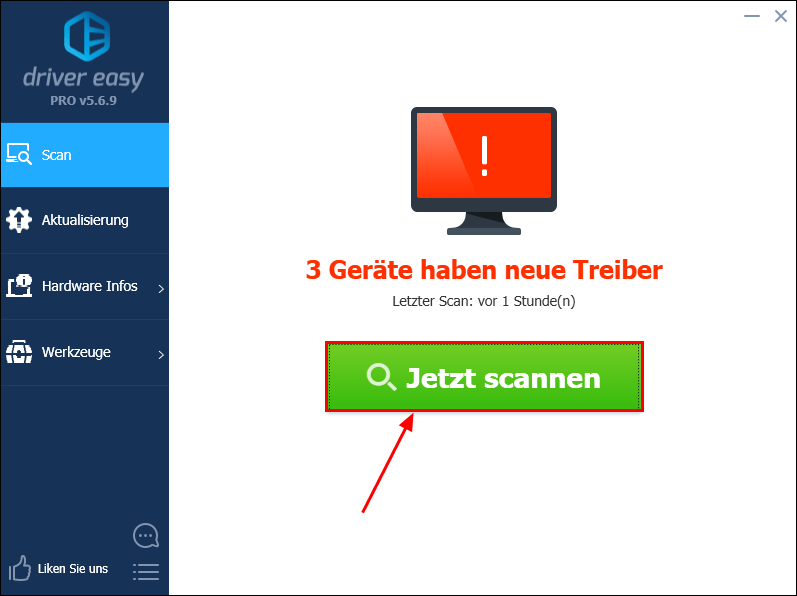
3) Falls Sie die GRATIS-Version benutzen, klicken Sie Aktualisierung neben der Grafikkarte (Hier ist Intel(R) UHD Graphics 630) an, um die korrekte Treiberversion zu downloaden. Nach dem Download brauchen Sie den Treiber manuell zu installieren.
Falls Sie die PRO-Version haben, können Sie einfach Alle aktualisieren anklicken, um die korrekte Version aller fehlenden oder veralteten Treiber in Ihrem System automatisch herunterzuladen und zu installieren.
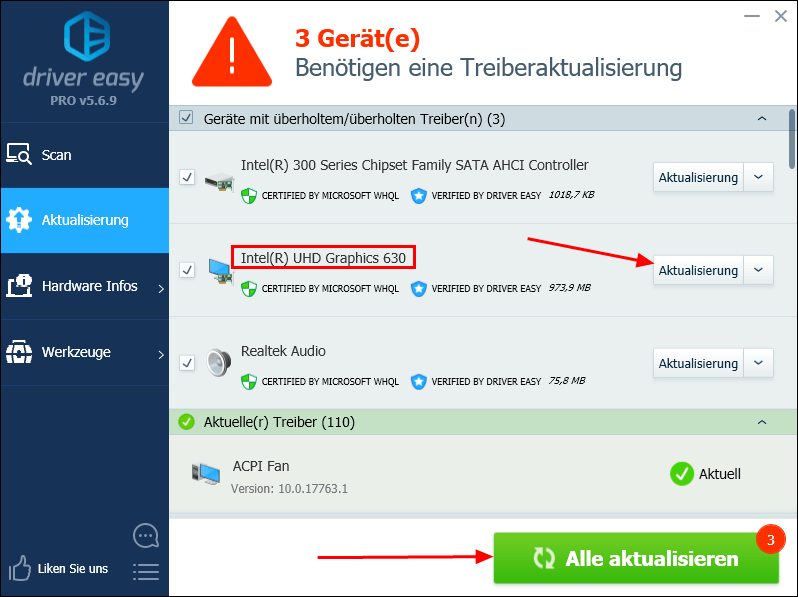
4) Starten Sie Ihren Computer neu und führen Sie Ihr Computerspiel (z.B. PUBG oder Fortnite) aus, um zu prüfen, ob der Fehler verschwunden ist.
Methode 3: Das neueste DirectX installieren
Laut der Fehlermeldung DX11 feature level 10.0 is required to run the engine, sollen Sie DirectX in Ihrem Windows aktuell halten und die erforderliche Direct3D-Hardware-Funktionsebene haben, um Ihr Spiel zu unterstützen.
Wie können Sie die DirectX-Version und die Funktionsebene (Feature Level) auf Ihrem PC checken?
1) Drücken Sie gleichzeitig die Windowstaste +R, um den Ausführen-Dialog zu öffnen.
2) Geben Sie dxdiag ein und klicken Sie OK an, um das DirectX-Diagnoseprogramm aufzurufen.
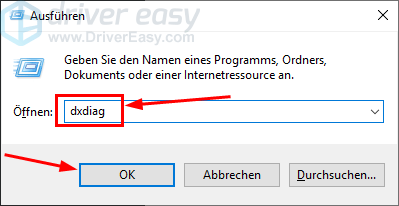
3) Sie finden Ihre aktuelle DirectX-Version auf der Registerkarte System.
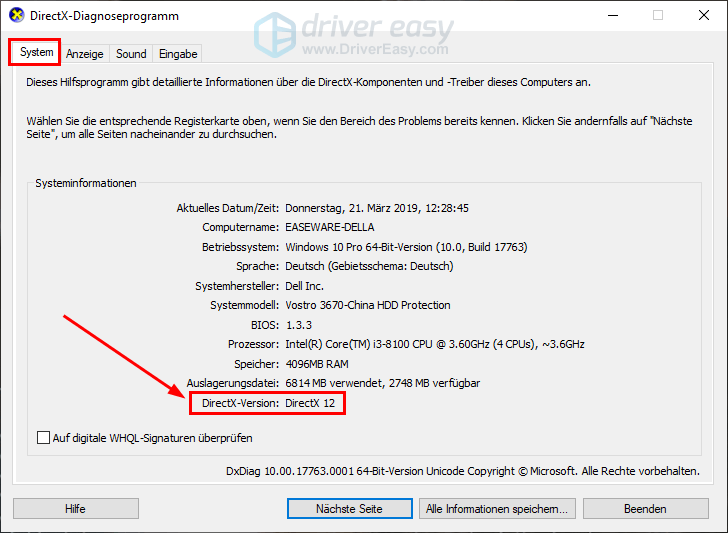
4) Klicken Sie die Registerkarte Anzeige an, um die Funktionsebenen (Feature Levels) zu checken, und stellen Sie sicher, dass DirectDraw-Beschleunigung, Direct3D-Beschleunigung und AGP-Oberflächenbeschleunigung aktiviert sind.
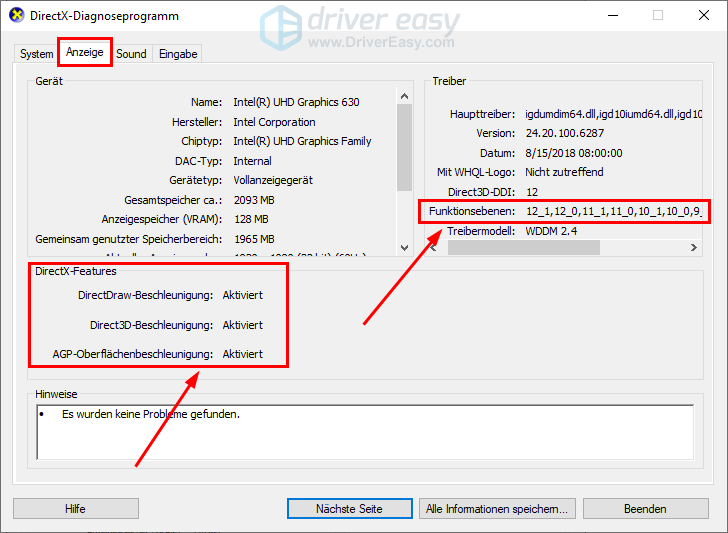
Wie können Sie DirectX und Funktionsebene (Feature Level) aktualisieren?
DirectX-Version
Für Windows 10, Windows 8 und Windows 8.1 können Sie direkt Ihr Windows Betriebssystem auf die neueste Version aktualisieren, um das neueste DirectX auf Ihrem Computer zu installieren. Aber für Windows 7 brauchen Sie ein Updatepaket zu installieren, um das neueste DirectX auf Ihrem PC zu installieren.
Sie können sich auf der Microsoft-Webseite weitere Informationen über die Installation der neuesten DirectX-Version für verschiedene Windows-Versionen informieren.
Nachdem Sie das neueste Windows oder das Updatepaket installiert haben, starten Sie Ihren Computer neu und probieren Sie Ihr Spiel erneut aus, um zu prüfen, ob die Fehlermeldung nicht mehr auftaucht.
Funktionsebenen (Feature Levels)
Falls die auf dem DirectX-Diagnoseprogramm gezeigten Funktionsebenen die Anforderung (10.0) nicht erfüllen, oder nichts unter den Feature-Level-Einträgen angezeigt wird, könnten sie daran liegen:
1) Ihre Grafikkarte unterstützt die erforderliche Funktionsebene nicht. Auf diesen Fall brauchen Sie dies mit dem Hersteller nochmals gegenzuprüfen oder eine Feature-Level 10.0 unterstützende Grafikkarte zu kaufen.
2) Ihr Grafikkartentreiber ist fehlerhaft. Unter diesen Umständen sollen Sie Ihren Grafikkartentreiber gemäß der Methode 2 aktualisieren.
Methode 4: Windows aktualisieren
Unter vielen Umständen kann Windows-Update dieses Problem lösen. Checken Sie das Windows-Update auf Ihrem Computer und installieren Sie die neuesten verfügbaren Updates.
Starten Sie nach dem Windows-Update Ihren Computer neu und führen Sie Ihr Spiel aus, um zu prüfen, ob die Fehlermeldung nicht mehr auftaucht.
Diese sind die besten 4 Lösungen, die den Fehler DX11 feature level 10.0 is required to run the engine lösen können. Wir freuen uns darauf, dass Sie einen Kommentar unten schreiben und uns darüber informieren, ob Ihnen diese Lösungen geholfen haben. Hätten Sie noch andere Fragen, lassen Sie uns wissen.